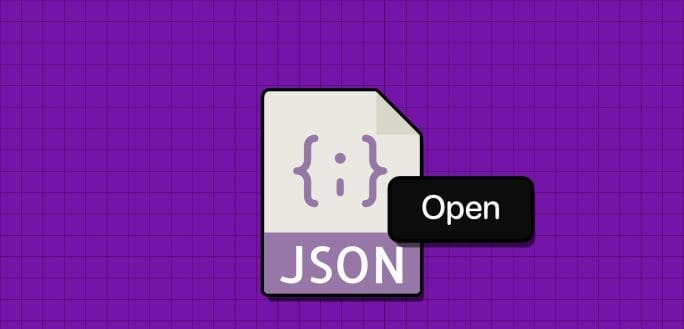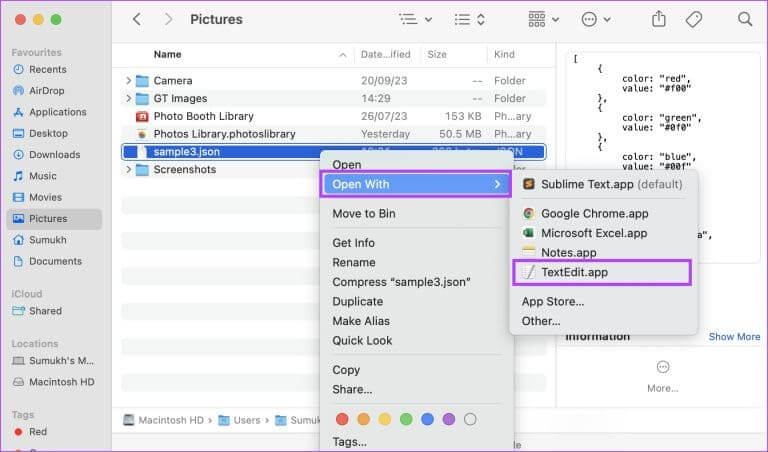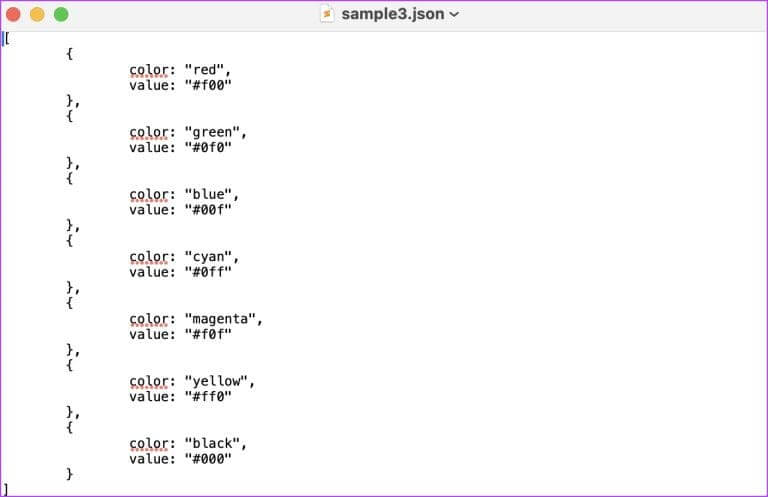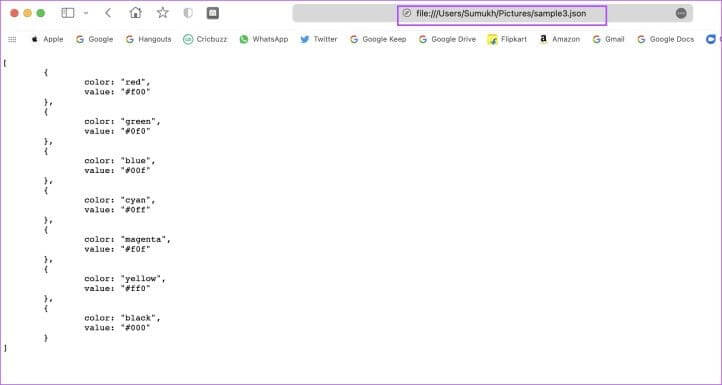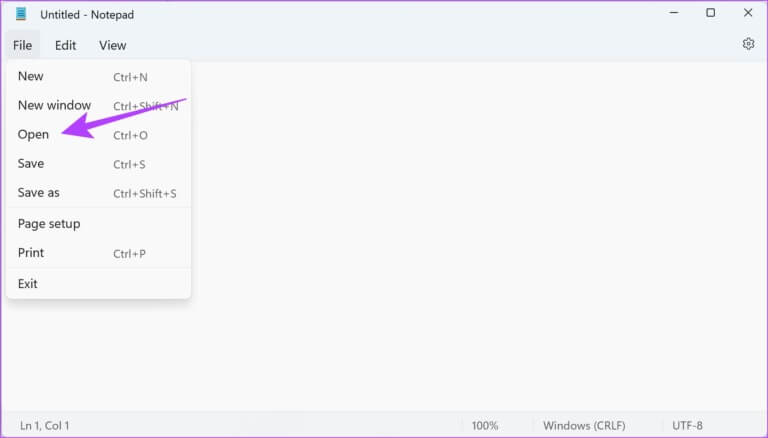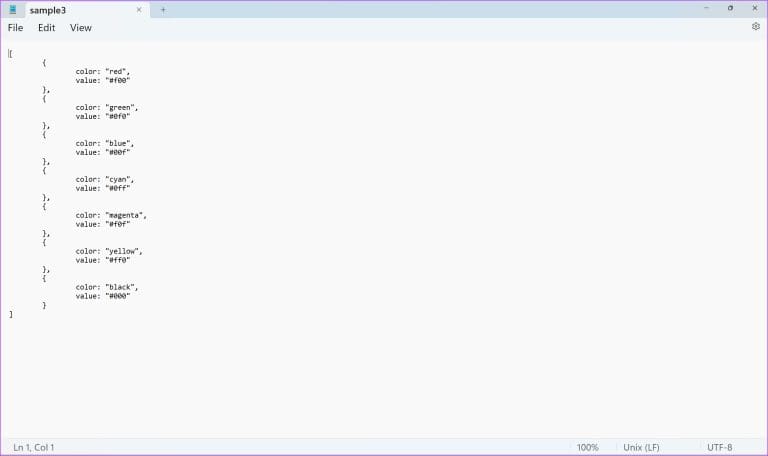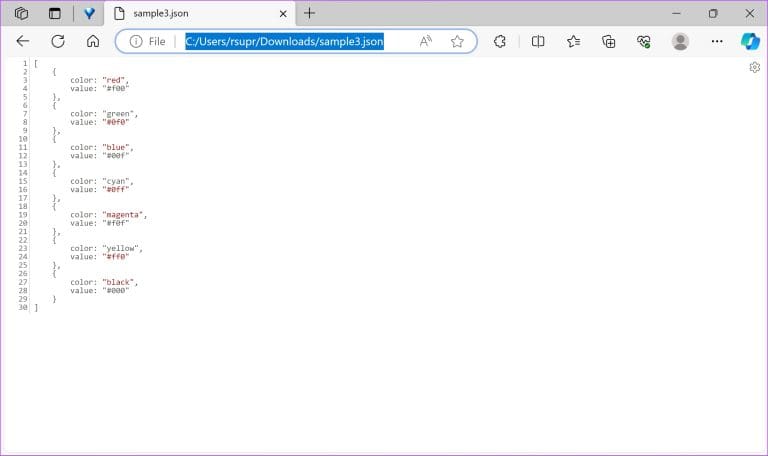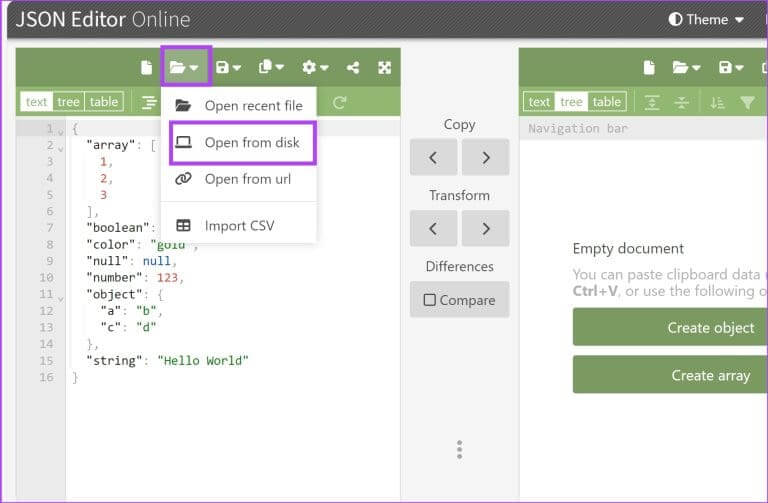So öffnen Sie JSON-Dateien unter Windows und Mac
Möglicherweise stoßen Sie auf Dateien mit Ungewöhnliches Format Eine mühsame Erfahrung auf Ihrem Computer. Machen Sie sich keine Sorgen, wenn Sie versuchen, JSON-Dateien unter Windows oder Mac zu öffnen, und der Versuch bisher noch nicht erfolgreich war. In diesem Artikel möchten wir Ihnen zeigen, wie Sie auf JSON-Dateien auf Ihrem PC/Mac zugreifen.
JSON-Dateien (JavaScript Object Notation) sind eine benutzerfreundliche Möglichkeit zum Speichern und Austauschen von Daten. Es ist unabhängig von einer bestimmten Programmiersprache. Sein Hauptvorteil liegt in seiner Einfachheit und Anpassungsfähigkeit, die es ihm ermöglicht, komplexe Datenstrukturen effektiv zu verarbeiten.
Dadurch eignet sich JSON ideal für die plattformübergreifende Übertragung und Speicherung von Daten. Seine Lesbarkeit und die Fähigkeit, mit verschiedenen Programmiersprachen zu arbeiten, machen es zu einer bevorzugten Wahl für die Kommunikation und Datenübertragung zwischen mehreren Anwendungen und Systemen.
Hoffentlich gibt Ihnen dies eine grundlegende Vorstellung davon, was JSON-Dateien sind. Sehen wir uns an, wie Sie sie auf Ihrem PC/Mac in einem lesbaren Format öffnen.
So öffnen Sie JSON-Dateien auf dem Mac
Hier sind zwei Möglichkeiten, JSON-Dateien auf Ihrem Mac zu öffnen.
1. Öffnen Sie die JSON-Datei mit TextEdit
Die Verwendung von TextEdit auf einem Mac zum Öffnen von JSON-Dateien ermöglicht die einfache Anzeige und manuelle Bearbeitung des Dateiinhalts. Sie können Änderungen vornehmen, einfache Such- und Ersetzungsaufgaben durchführen und Änderungen speichern.
Schritt 1: Navigieren Sie zu dem Ordner, in dem sich die JSON-Datei auf Ihrem Mac befindet.
Schritt 2: Klicken Sie mit der rechten Maustaste auf die Datei. Wählen Sie „Öffnen mit“. ->TextEdit.app
Die JSON-Datei wird in TextEdit.app auf Ihrem Mac geöffnet.
2. Öffnen Sie die JSON-Dateien in Safari
Sie können JSON-Dateien auch in einem lesbaren Format in Safari auf Ihrem Mac öffnen. Sie müssen lediglich Safari öffnen und die JSON-Datei per Drag & Drop in Ihr Browserfenster ziehen. Oder Sie können die Dateipfadadresse kopieren (Rechtsklick auf die Datei -> „[Dateiname] als Pfadnamen kopieren“) und sie in die Adressleiste in Safari einfügen.
So öffnen Sie JSON-Dateien unter Windows
So öffnen Sie JSON-Dateien auf Ihrem Windows-Computer.
1. Öffnen Sie die .JSON-Datei mit Notepad
Der einfachste Weg, eine JSON-Datei unter Windows zu öffnen, ist die Notepad-Anwendung. Hier erfahren Sie, wie Sie es tun können.
Schritt 1: Öffnen Notepad-Anwendung auf deinem Computer.
Schritt 2: tippen Sie auf Datei -> Öffnen.
3: Durchsuchen und auswählen Datei die Sie entsperren möchten.
Schritt 4: wird Öffnen JSON-Datei In der Bewerbung Notizblock.
Rat: So beheben Sie das Problem, dass Notepad unter Windows nicht geöffnet wird.
2. Öffnen Sie die JSON-Dateien in einem Webbrowser unter Windows
Sie können JSON-Dateien auch in den gängigsten Webbrowsern unter Windows öffnen, egal ob... Google Chrome Oder Firefox oder Microsoft Edge. Sie müssen die Datei lediglich per Drag & Drop in das Browserfenster auf Ihrem Computer ziehen.
Alternativ können Sie auch die Pfadadresse kopieren (Rechtsklick auf die Datei -> „Als Pfad kopieren“ auswählen) und in die URL-Leiste einfügen. Achten Sie jedoch darauf, die doppelten Anführungszeichen am Anfang und Ende des Titels zu entfernen, bevor Sie ihn einfügen.
Sehen Sie sich JSON-Dateien online unter Windows und MAC an
Alternativ können Sie JSON-Dateien auf einer Website unter Windows und Mac anzeigen. JSON Editor Online ist eine einfache, kostenlose Anwendung in Ihrem Webbrowser, mit der Sie eine JSON-Datei schnell anzeigen können.
Schritt 1: Öffnen Sie eine Site JSON-Editor im Internet.
Öffnen Sie den JSON-Editor online
Schritt 2: Klicken Sie auf das Ordnersymbol. Lokalisieren „Von Datenträger öffnen.“
Die JSON-Datei wird in Ihrem Webbrowser geöffnet.
So bearbeiten Sie JSON-Dateien unter Windows und MAC
Die Verwendung eines Webbrowsers, TextEdit (Mac) oder Notepad (Windows) zum Öffnen von JSON-Dateien ermöglicht die einfache Anzeige und manuelle Bearbeitung des Dateiinhalts. Sie können Änderungen vornehmen, einfache Such- und Ersetzungsaufgaben durchführen und Änderungen speichern. Den oben genannten Tools fehlen jedoch spezielle Funktionen für den Umgang mit JSON-Dateien, wie z. B. Syntaxhervorhebung, automatische Formatierung oder Validierung.
Daher empfehlen wir die Verwendung einer IDE (Integrated Development Environment) unter Windows und Mac, um JSON-Dateien zu bearbeiten und zu bearbeiten. Sublime Text und Visual Studio Code sind zwei beliebte Anwendungen, die die Arbeit mit JSON-Dateien nativ unterstützen.
Laden Sie Sublime Text herunter
Laden Sie Visual Studio herunter
Wenn Sie weitere Fragen haben, schauen Sie sich den FAQ-Bereich unten an.
FAQ: JSON-Dateien unter Windows und MAC
Q1. Kann ich .JSON-Dateien mit Standardprogrammen wie Notepad oder TextEdit bearbeiten?
Die Antwort: Sie können die Datei manuell bearbeiten, aber um den Code zu validieren und erweiterte Funktionen zu erhalten, müssen Sie einen Code-Editor oder eine IDE auswählen.
Q2. Was ist der beste JSON-Viewer für Mac?
Die Antwort: JSON Viewer Es handelt sich um ein kostenlos auf dem Mac verfügbares Tool mit speziellen Funktionen, mit denen Sie mit JSON-Dateien arbeiten können.
Q3. Kann ich JSON-Dateien mit Excel öffnen?
Die Antwort: Öffnen Sie Excel und gehen Sie zur Registerkarte „Daten“ -> Klicken Sie auf „Daten abrufen“ oder „Daten abrufen und transformieren“ -> Wählen Sie die Option „Aus Datei“ oder „Aus JSON“, suchen Sie dann Ihre JSON-Datei und wählen Sie sie aus.
Öffnen Sie ganz einfach JSON-Dateien
Wir hoffen, dass dieser Artikel Ihnen dabei hilft, JSON-Dateien auf Windows und Mac einfach zu öffnen. Wenn Sie spezielle Fragen haben, lassen Sie es uns im Kommentarbereich unten wissen – wir werden uns so schnell wie möglich bei Ihnen melden!